在win10纯净版系统中,自带有Media State Media功能,但是在使用的时候,可能会碰到一些问题,比如有不少win10系统反映说在使用命令提示符检查所有连接的媒体时,发现Media State Media提示已断开连接错误,该怎么办呢,本文就给大家讲解一下win10系统使用Media State Media提示已断开连接错误的具体解决方法吧。
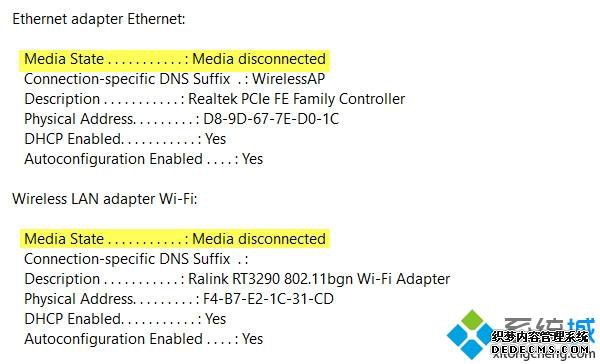
如果是这种情况,我们需要解决互联网问题以及PC上的适配器问题。如果您的适配器都不在列表中,则首先需要解决无线适配器的问题。
重置WINSOCK和IP堆栈
1、您可以使用Windows键+ X打开具有管理员权限的命令提示符,然后从上下文菜单中选择命令提示符(管理员);
2、在命令提示符下,键入以下命令:
netsh winsock reset catalog
这将重置WINSOCK条目
netsh int ipv4 reset reset.log
这将重置IPv4 TCP / IP堆栈
netsh int ipv6 reset reset.log
这将重置IPv6 TCP / IP堆栈
3、重置TCP / IP堆栈和Windows套接字API条目后,重新启动计算机以使更改生效。
您的网络适配器已禁用吗?
如果您已在PC上禁用了网络适配器,则还需要重新启用它。
转至设置>网络和Internet>选择以太网>更改适配器选项>右键单击适配器,然后启用它。
检查WiFi属性
这种情况很少见,但如果Wifi共享导致问题,则需要转到网络连接>右键单击WiFi>属性>共享选项卡>选择第一个,然后按确定。
更新驱动程序
转到设备管理器>网络适配器,然后单击向下箭头,它应显示以太网适配器和wifi适配器。检查它们中是否有任何红色x?右键单击具有红色X的那个并选择“属性”。然后单击“驱动程序”选项卡以查看它当前具有的驱动程序版本。看看您是否可以卸载驱动程序,然后重新启动以让Windows为您找到驱动程序。您也可以从OEM网站下载驱动程序并更新驱动程序。
关于win10系统使用Media State Media提示已断开连接错误如何解决就给大家分享到这里了,大家可以尝试上面的步骤来处理,更多精彩内容欢迎关注系统城!



